クイック スタート: Node.js を使って Azure Database for MySQL フレキシブル サーバーに接続してデータのクエリを実行する
適用対象:  Azure Database for MySQL - フレキシブル サーバー
Azure Database for MySQL - フレキシブル サーバー
このクイックスタートでは、Node.js を使用して Azure Database for MySQL フレキシブル サーバーに接続します。 Mac、Linux、Windows の各プラットフォームから SQL ステートメントを使用して、データベース内のデータをクエリ、挿入、更新、削除できます。
この記事では、Node.js を使用した開発には慣れているものの、Azure Database for MySQL フレキシブル サーバーの使用は初めてであるユーザーを想定しています。
前提条件
このクイックスタートでは、次のいずれかのガイドで作成されたリソースを出発点として使用します。
- Azure portal を使用して Azure Database for MySQL - フレキシブル サーバー インスタンスを作成する
- Azure CLI を使用して Azure Database for MySQL フレキシブル サーバー インスタンスを作成する
重要
Azure portal または Azure CLI を使用して、接続元の IP アドレスにサーバーのファイアウォール規則が追加されていることを確認します。
Node.js と MySQL コネクタのインストール
プラットフォームに応じて、該当するセクションの手順に従って Node.js をインストールしてください。 npm を使用して mysql2 パッケージとその依存関係をプロジェクト フォルダーにインストールしてください。
Node.js ダウンロード ページにアクセスし、必要な Windows インストーラー オプションを選択します。
ローカル プロジェクト フォルダーを作成します (例:
nodejsmysql)。コマンド プロンプトを開き、ディレクトリをプロジェクト フォルダーに変更します (例:
cd c:\nodejsmysql\)。NPM ツールを実行して、mysql2 ライブラリをプロジェクト フォルダーにインストールします。
cd c:\nodejsmysql\ "C:\Program Files\nodejs\npm" install mysql2 "C:\Program Files\nodejs\npm" listnpm listの出力テキストを確認してインストール結果を検証します。 バージョン番号は、新しいパッチのリリースに伴って変わる場合があります。
接続情報の取得
Azure Database for MySQL フレキシブル サーバー インスタンスに接続するために必要な接続情報を取得します。 完全修飾サーバー名とサインイン資格情報が必要です。
- Azure portal にサインインします。
- Azure portal の左側のメニューにある [すべてのリソース] を選択し、作成したサーバー (例: mydemoserver) を検索します。
- サーバー名を選択します。
- サーバーの [概要] パネルから、 [サーバー名] と [サーバー管理者ログイン名] を書き留めます。 パスワードを忘れた場合も、このパネルからパスワードをリセットすることができます。
コード サンプルを実行する
- JavaScript コードを新しいテキスト ファイルに貼り付け、そのファイルを .js というファイル拡張子でプロジェクト フォルダーに保存します (例: C:\nodejsmysql\createtable.js や/home/username/nodejsmysql/createtable.js)。
- コードの
host、user、passwordおよびdatabase構成オプションを、MySQL フレキシブル サーバーとデータベースを作成した時に指定した値に置き換えます。 - パブリック SSL 証明書を取得する: クライアント アプリケーションで暗号化された接続を使うには、パブリック SSL 証明書をダウンロードする必要があります。以下のスクリーンショットに示されているように、その証明書は Azure portal の ネットワーク ブレードでも入手できます。
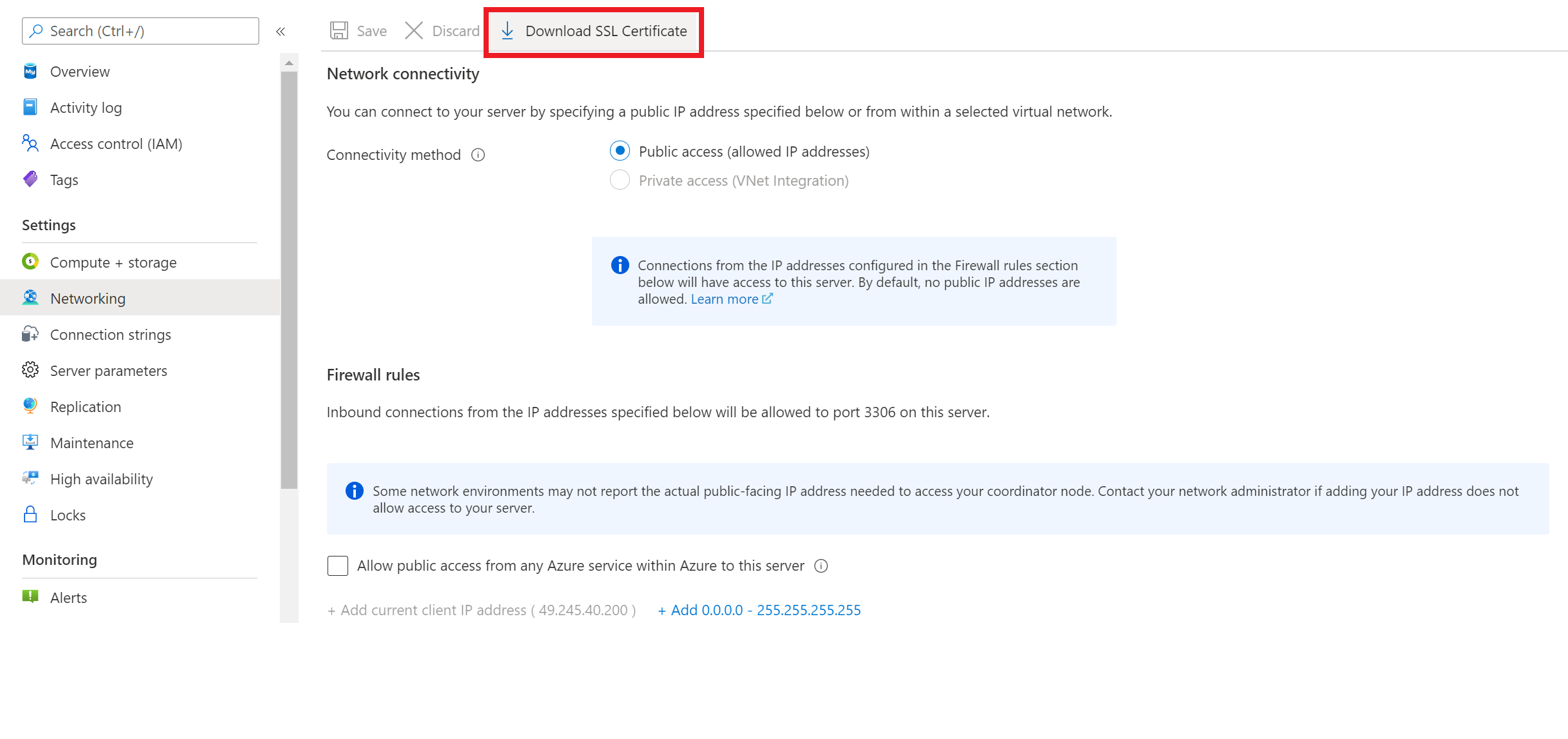
証明書ファイルをダウンロードし、希望の場所に保存します。
sslconfig オプションで、ca-certファイル名をこのローカル ファイルのパスに置き換えます。 これにより、アプリケーションが安全に SSL 経由でデータベースに接続できるようになります。- コマンド プロンプトまたは Bash シェルを開き、ディレクトリをプロジェクト フォルダーに変更します (
cd nodejsmysql)。 - アプリケーションを実行するには、node コマンドに続けてファイル名を入力します (例:
node createtable.js)。 - Windows で環境変数 PATH に node アプリケーションが追加されていない場合、node アプリケーションを起動するには完全パスを使用する必要があります (例:
"C:\Program Files\nodejs\node.exe" createtable.js)
接続、テーブルの作成、データの挿入
接続し、SQL ステートメント CREATE TABLE および INSERT INTO を使用してデータを読み込むには、次のコードを使用します。
Azure Database for MySQL フレキシブル サーバー インスタンスとやり取りするには、mysql.createConnection() メソッドを使用します。 サーバーへの接続を確立するには、connect() 関数を使用します。 MySQL データベースに対して SQL クエリを実行するには、query() 関数を使用します。
const mysql = require('mysql2');
const fs = require('fs');
var config =
{
host: 'your_server_name.mysql.database.azure.com',
user: 'your_admin_name',
password: 'your_admin_password',
database: 'quickstartdb',
port: 3306,
ssl: {ca: fs.readFileSync("your_path_to_ca_cert_file_DigiCertGlobalRootCA.crt.pem")}
};
const conn = new mysql.createConnection(config);
conn.connect(
function (err) {
if (err) {
console.log("!!! Cannot connect !!! Error:");
throw err;
}
else
{
console.log("Connection established.");
queryDatabase();
}
});
function queryDatabase()
{
conn.query('DROP TABLE IF EXISTS inventory;',
function (err, results, fields) {
if (err) throw err;
console.log('Dropped inventory table if existed.');
}
)
conn.query('CREATE TABLE inventory (id serial PRIMARY KEY, name VARCHAR(50), quantity INTEGER);',
function (err, results, fields) {
if (err) throw err;
console.log('Created inventory table.');
}
)
conn.query('INSERT INTO inventory (name, quantity) VALUES (?, ?);', ['banana', 150],
function (err, results, fields) {
if (err) throw err;
else console.log('Inserted ' + results.affectedRows + ' row(s).');
}
)
conn.query('INSERT INTO inventory (name, quantity) VALUES (?, ?);', ['orange', 250],
function (err, results, fields) {
if (err) throw err;
console.log('Inserted ' + results.affectedRows + ' row(s).');
}
)
conn.query('INSERT INTO inventory (name, quantity) VALUES (?, ?);', ['apple', 100],
function (err, results, fields) {
if (err) throw err;
console.log('Inserted ' + results.affectedRows + ' row(s).');
}
)
conn.end(function (err) {
if (err) throw err;
else console.log('Done.')
});
};
データの読み取り
接続し、SELECT SQL ステートメントを使用してデータを読み取るには、次のコードを使用します。
Azure Database for MySQL フレキシブル サーバー インスタンスとやり取りするには、mysql.createConnection() メソッドを使用します。 サーバーとの接続を確立するには、connect() メソッドを使用します。 MySQL データベースに対して SQL クエリを実行するには、query() メソッドを使用します。 クエリの結果は、results 配列を使って保存します。
const mysql = require('mysql2');
const fs = require('fs');
var config =
{
host: 'your_server_name.mysql.database.azure.com',
user: 'your_admin_name',
password: 'your_admin_password',
database: 'quickstartdb',
port: 3306,
ssl: {ca: fs.readFileSync("your_path_to_ca_cert_file_DigiCertGlobalRootCA.crt.pem")}
};
const conn = new mysql.createConnection(config);
conn.connect(
function (err) {
if (err) {
console.log("!!! Cannot connect !!! Error:");
throw err;
}
else {
console.log("Connection established.");
readData();
}
});
function readData(){
conn.query('SELECT * FROM inventory',
function (err, results, fields) {
if (err) throw err;
else console.log('Selected ' + results.length + ' row(s).');
for (i = 0; i < results.length; i++) {
console.log('Row: ' + JSON.stringify(results[i]));
}
console.log('Done.');
})
conn.end(
function (err) {
if (err) throw err;
else console.log('Closing connection.')
});
};
データの更新
接続し、UPDATE SQL ステートメントを使用してデータを更新するには、次のコードを使用します。
Azure Database for MySQL フレキシブル サーバー インスタンスとやり取りするには、mysql.createConnection() メソッドを使用します。 サーバーとの接続を確立するには、connect() メソッドを使用します。 MySQL データベースに対して SQL クエリを実行するには、query() メソッドを使用します。
const mysql = require('mysql2');
const fs = require('fs');
var config =
{
host: 'your_server_name.mysql.database.azure.com',
user: 'your_admin_name',
password: 'your_admin_password',
database: 'quickstartdb',
port: 3306,
ssl: {ca: fs.readFileSync("your_path_to_ca_cert_file_DigiCertGlobalRootCA.crt.pem")}
};
const conn = new mysql.createConnection(config);
conn.connect(
function (err) {
if (err) {
console.log("!!! Cannot connect !!! Error:");
throw err;
}
else {
console.log("Connection established.");
updateData();
}
});
function updateData(){
conn.query('UPDATE inventory SET quantity = ? WHERE name = ?', [75, 'banana'],
function (err, results, fields) {
if (err) throw err;
else console.log('Updated ' + results.affectedRows + ' row(s).');
})
conn.end(
function (err) {
if (err) throw err;
else console.log('Done.')
});
};
データの削除
以下のコードを使って接続し、DELETE SQL ステートメントを使ってデータを削除します。
Azure Database for MySQL フレキシブル サーバー インスタンスとやり取りするには、mysql.createConnection() メソッドを使用します。 サーバーとの接続を確立するには、connect() メソッドを使用します。 MySQL データベースに対して SQL クエリを実行するには、query() メソッドを使用します。
const mysql = require('mysql2');
const fs = require('fs');
var config =
{
host: 'your_server_name.mysql.database.azure.com',
user: 'your_admin_name',
password: 'your_admin_password',
database: 'quickstartdb',
port: 3306,
ssl: {ca: fs.readFileSync("your_path_to_ca_cert_file_DigiCertGlobalRootCA.crt.pem")}
};
const conn = new mysql.createConnection(config);
conn.connect(
function (err) {
if (err) {
console.log("!!! Cannot connect !!! Error:");
throw err;
}
else {
console.log("Connection established.");
deleteData();
}
});
function deleteData(){
conn.query('DELETE FROM inventory WHERE name = ?', ['orange'],
function (err, results, fields) {
if (err) throw err;
else console.log('Deleted ' + results.affectedRows + ' row(s).');
})
conn.end(
function (err) {
if (err) throw err;
else console.log('Done.')
});
};
リソースをクリーンアップする
このクイックスタートで使用したすべてのリソースをクリーンアップするには、次のコマンドを使用してリソース グループを削除します。
az group delete \
--name $AZ_RESOURCE_GROUP \
--yes